

最近有使用过win10系统的用户说无法在win10系统中安装程序。不知道怎么办?针对win10安装软件被阻止的问题,您可以通过在本文的深层系统中共享引入的操作方法来解决问题。
教程/方法
Win10安装软件被解决方案阻止:
1。右键单击系统桌面左下角的[开始],单击“开始”菜单中的[运行],在“运行”对话框中键入:gpedit.msc,单击“确定”或“Enter”以打开“本地组策略编辑器”。
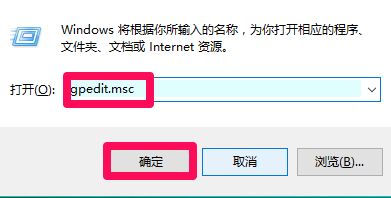
2。在“本地组策略编辑器”窗口中,展开[计算机配置] - [管理模板] - [Windows组件],然后单击展开项目中的[Windows Installer]。
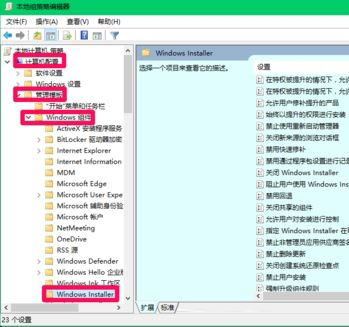
3。在Windows Installer的右侧窗口中,双击[关闭Windows Installer]以打开和关闭Windows Installer窗口。
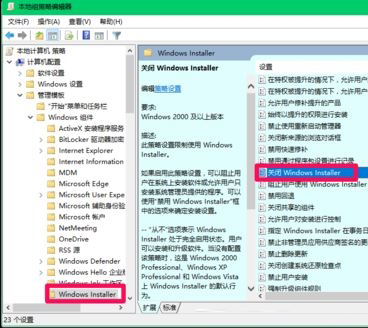
4 在关闭windows Installer窗口中点击:已启用,在禁用windows Installer栏中选择:从不,然后单击:应用 - 确定。
希望上面这篇文章能帮助到您!
